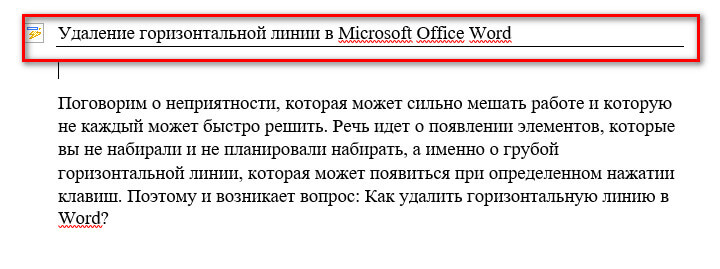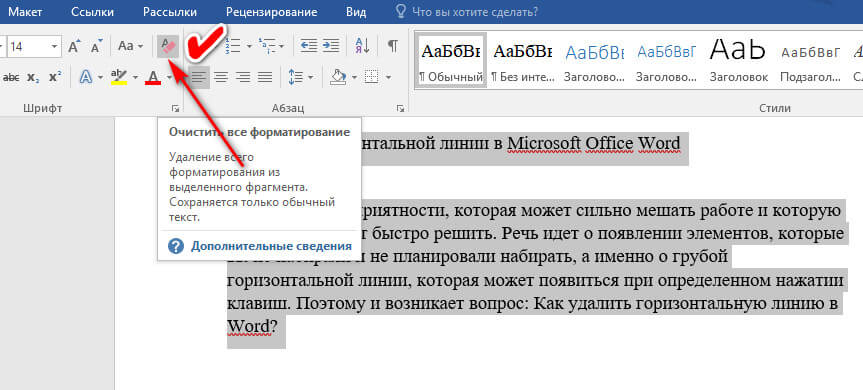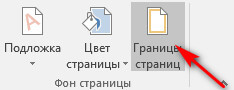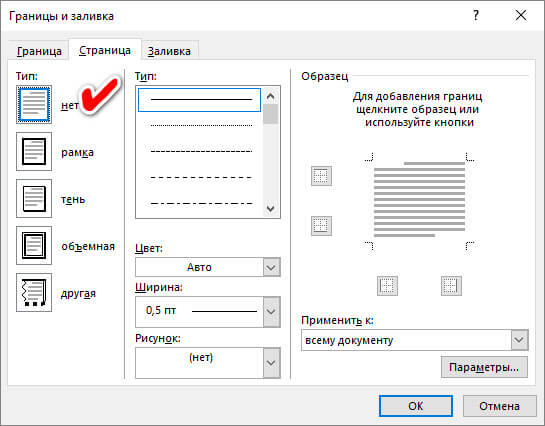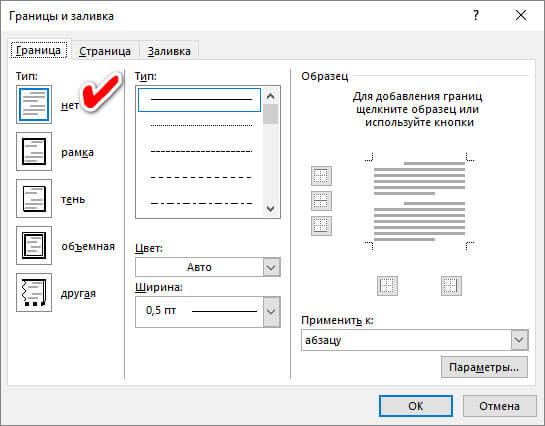Поговоримо про неприємність, яка може сильно заважати роботі та яку не кожен може швидко вирішити. Мова йдеться про появу елементів, які ви не набирали і не планували набирати, а саме про грубу горизонтальну лінію, яка може появитися при певному натисканні клавіш. Тому і виникає запитання: як видалити горизонтальну лінію в Word?
Як її видалити читайте далі.
Я, думаю, що клавішами Delete чи Backspace ви вже пробували користуватися і у вас нічого не вийшло.
Перше, в чому потрібно переконатися, що дана лінія не фігура. Потрібно клацнути на неї лівою клавішею миші. Якщо лінія виділилася (на ній появилися маркери), то це фігура і її можна видалити, наприклад клавішею Delete або використовуючи ножиці на панелі інструментів.
Якщо не вийшло написати символи до чи після лінії, виділити її (для цього ставимо курсор до або після лінії та утримуючи ліву клавішу миші тягнемо вниз або вверх відповідно), то простим видаленням клавішею Delete нічого не вийде. І робимо висновок, що дана лінія не фігура і не вставлений малюнок.
Коли виникає така лінія? Наприклад при автоматичному форматуванні. Потрібно тричі натиснути на дефіс (---) і тоді на клавішу ввід (Enter). Прямо у форматованому тексті появиться така лінія. При натисканні три рази на знак дорівнює (===) та наступному Enter отримаємо подвійну лінію.
Саме із видаленням таких ліній буває найбільше проблем. Часто ще більше проблем виникає, якщо така лінія була створена у старих версіях Word-у, а документ редагується у нових.
Одним із способів буде копіювання тексту зі всієї сторінки чи документа, тоді наступним вставлянням у блокнот. Із блокнота знову копіюємо та вставляємо у редактор Word. Така процедура очистить форматування і лінія повинна зникнути. Правда текст прийдеться заново форматувати.
Якщо вдається виділити лінію із частиною (або всім) тексту, то потрібно натиснути на клавішу очищення формату. Лінія повинна зникнути. (див. скриншот знизу).
Третім способом буде такий (на прикладі Microsoft Office Word 2016):
- 1. Виділяємо увесь текст (наприклад сполученням клавіш ctrl+a)
- 2. Переходимо у «Дизайн → Границы страниц»
- 3. На вкладці «Страница → Тип → Нет» (применить к: всему документу)
- 3. На вкладці «Граница → Тип → Нет»
Після даних дій лінія повинна пропасти (у мене по крайній мірі пропала).
Відео "Видалення горизонтальної лінії та інших елементів у Microsoft Office Word"
Якщо комусь допомогла дана стаття буду радий якщо поділитеся нею в соціальних мережах, натиснувши відповідну кнопку знизу.
На цьому все, всім удачі.